Рисуем книгу в Фотошоп
В этом уроке вы узнаете, как нарисовать книгу в кожаном переплёте в программе Photoshop, используя различные текстуры и стили слоя.
Итоговый результат
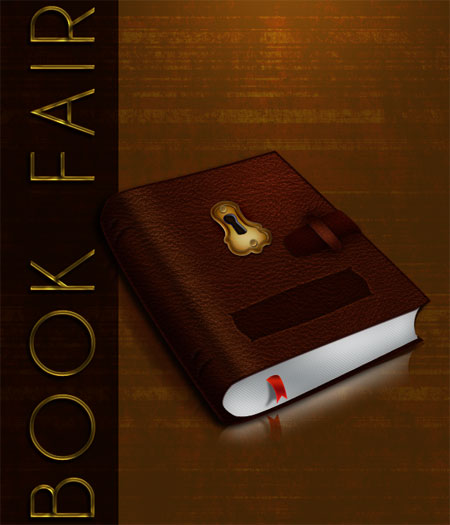
(нажмите на изображение, чтобы увеличить)
Исходные материалы:
Текстура Кожи - Flickr
Узоры Полоски - Brusheezy
Узоры Полосы - Deviant Art
Шрифт Champagne and Limousines - DaFont
ШАГ 1. Создайте новый документ
Откройте программу Photoshop и создайте новый документ.
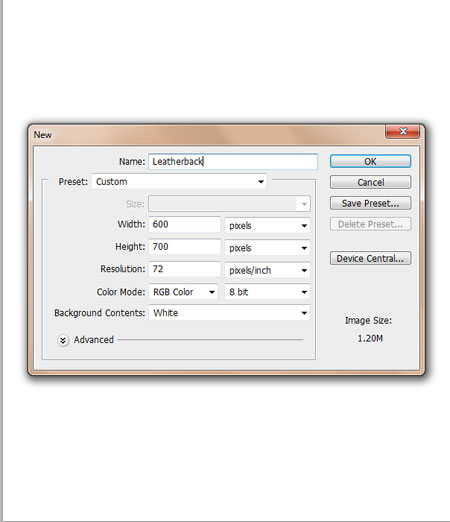
ШАГ 2. Залейте задний фон цветовым оттенком #412405, с помощью инструмента Заливка ![]() (paint brush tool).
(paint brush tool).
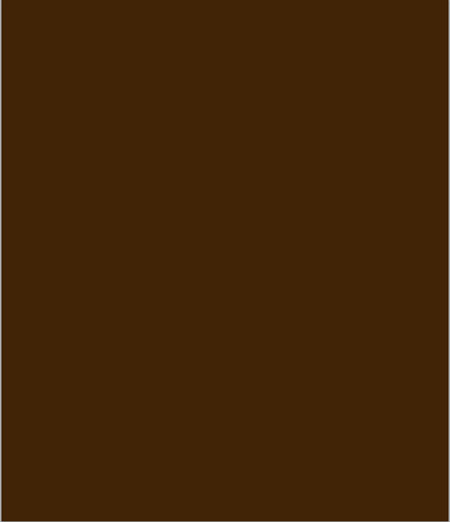
ШАГ 3. Создайте новый слой, затем идём Редактирование - Заливка (Edit>Fill) и выберите свой узор.
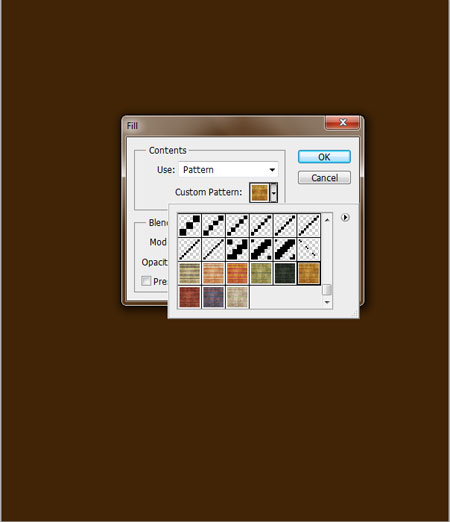
ШАГ 4. Поменяйте режим наложения для этого слоя на Точечный Свет (Pin Light), уменьшите Непрозрачность (Opacity) слоя до 24%.
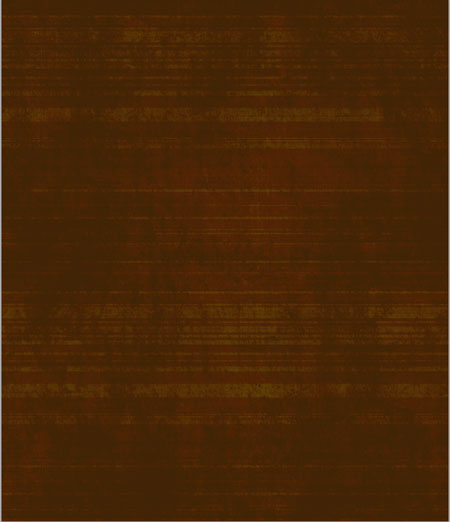
ШАГ 5. Создайте новый слой, назовите этот слой 'книга", далее, выберите инструмент Перо ![]() (pen tool) и нарисуйте форму книги.
(pen tool) и нарисуйте форму книги.
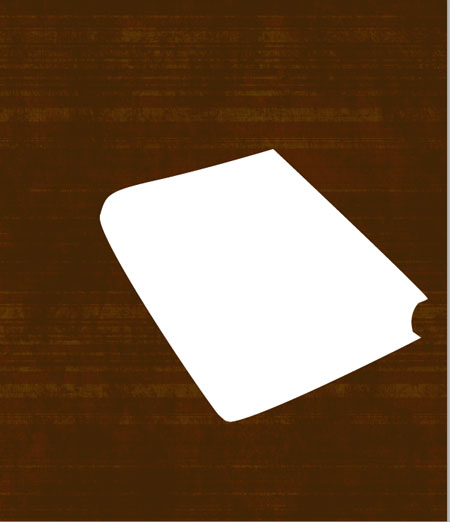
ШАГ 6. К слою "книга" примените стили слоя.
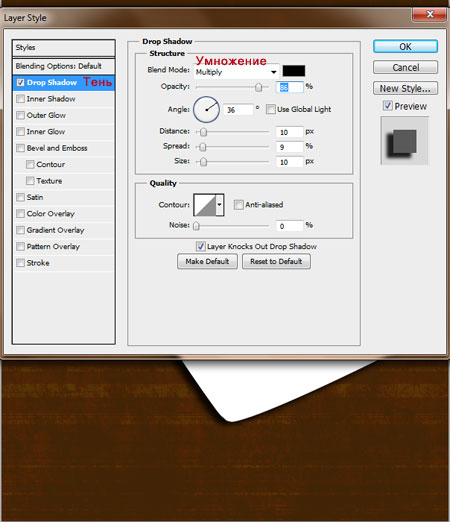
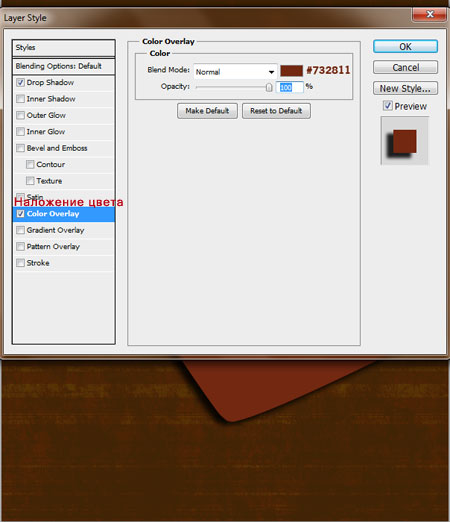
ШАГ 7. Сейчас, мы добавим световой блик к книге, создайте новый слой и назовите этот слой 'блик'. Выберите мягкую круглую кисть 172 px, цветовой оттенок # b74322 и примените кисть в углу вашей книги.
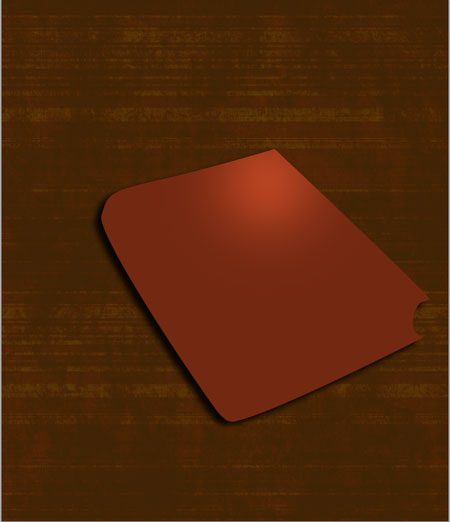
ШАГ 8. Сейчас мы добавим световой блик на корешок книги. Создайте новый слой и выберите мягкую круглую кисть 51 px (#FFFFFF). Удерживая клавишу Shift, нарисуйте линию поперек вашего изображения. Удержание клавиши Shift помогает нам рисовать кистью прямую линию.
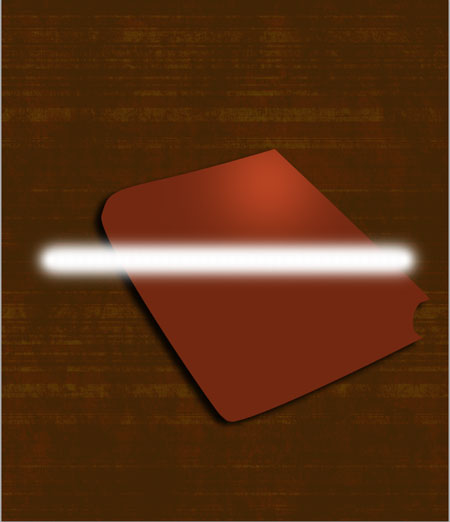
ШАГ 9. Далее, выберите инструмент свободная трансформация Редактирование - Свободная Трансформация (Edit>Free Transform) и поверните линию таким образом, чтобы угол наклона линии совпадал с углом книги, удалите лишние части, которые выходят за границы книги.
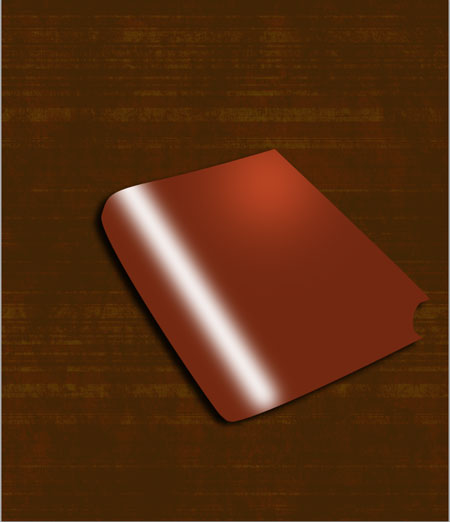
ШАГ 10. Для этого слоя поменяйте режим наложения на Мягкий свет (Soft Light), и уменьшите непрозрачность слоя до 85%
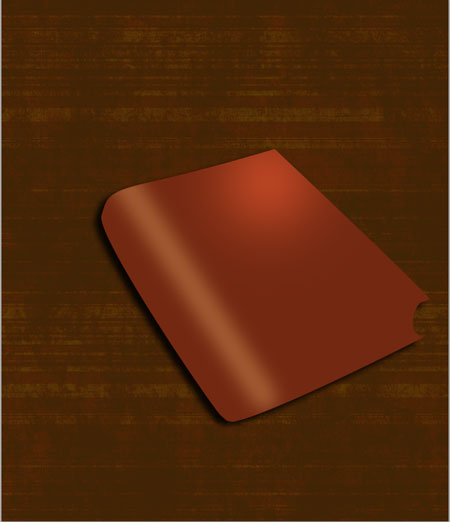
ШАГ 11. Тень
Создайте новый слой, назовите его 'тень'. Выберите мягкую круглую кисть 95 px, цветовой оттенок # 3b0d06 и прокрасьте вдоль края корешка книги и у основания книги. Я создал выделение вокруг книги, поэтому мне придётся применить ластик. Для создания выделения необходимо удерживать клавишу 'Shift' + щёлкнуть по миниатюре слоя 'книга'.
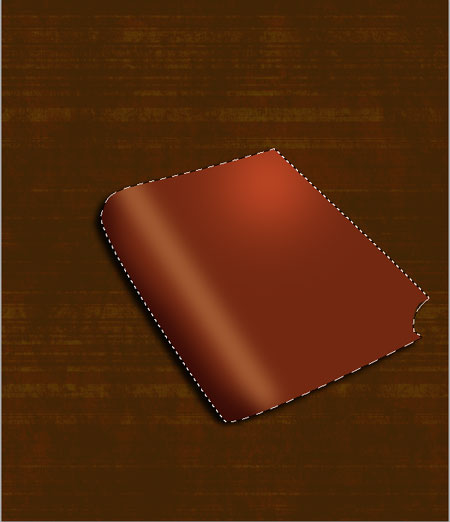
ШАГ 12. Далее, добавьте ещё больше тени, но на это раз используя более тёмный оттенок # 310c05.
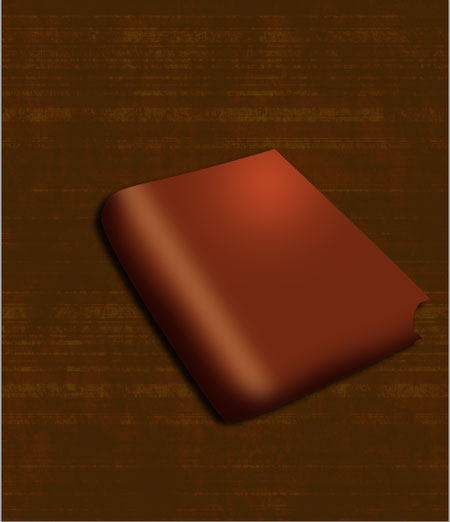
ШАГ 13. Страницы
Создайте новый слой, назовите его 'страницы'. Выберите инструмент Перо (pen tool) и создайте форму, как на скриншоте ниже, далее залейте созданную форму цветовым оттенком # ffffff.
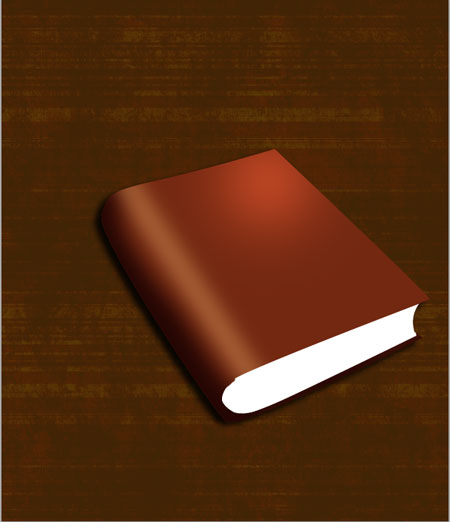
ШАГ 14. Добавьте Внутреннюю Тень (Inner Shadow).
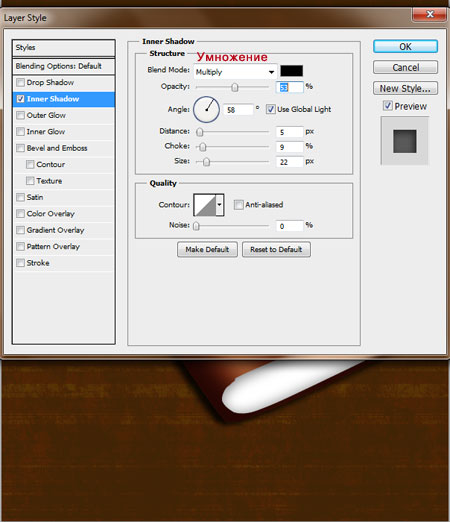
ШАГ 15. Создайте новый слой, выберите инструмент Прямоугольная область ![]() (rectangular marquee tool), далее, создайте прямоугольное выделение, как на скриншоте ниже и залейте выделение узором Полосы. Идём Редактирование - Заливка - Узор(Edit>Fill>Pattern).
(rectangular marquee tool), далее, создайте прямоугольное выделение, как на скриншоте ниже и залейте выделение узором Полосы. Идём Редактирование - Заливка - Узор(Edit>Fill>Pattern).
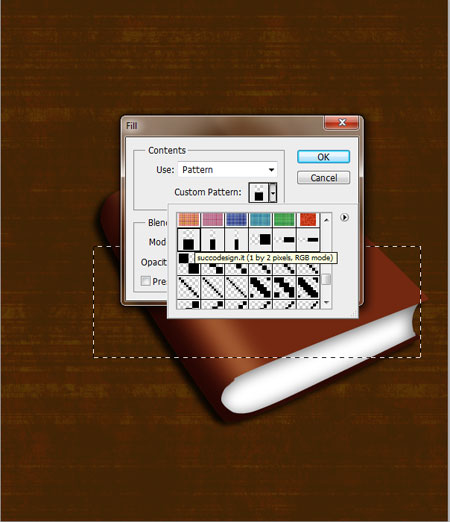
ШАГ 16. Далее, идём Редактирование - Свободная трансформация (Edit>Free Transform) и поворачиваем прямоугольную область таким образом, чтобы её угол наклона совпадал с углом наклона слоя 'страницы'.
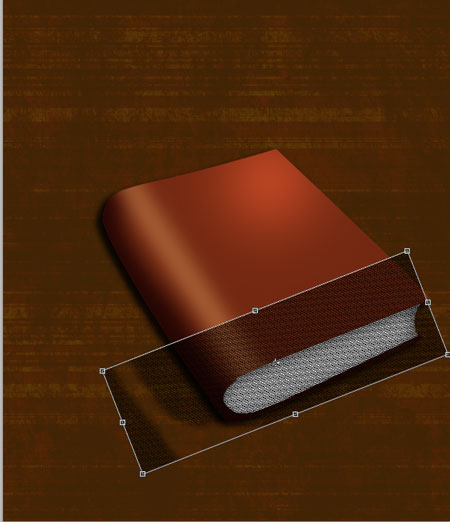
ШАГ 17. Удалите ненужные участки.
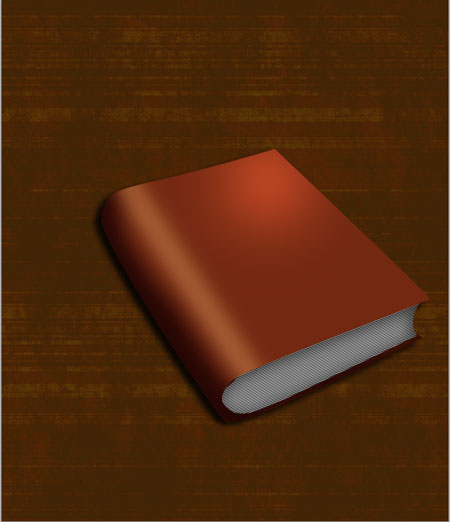
ШАГ 18. Добавьте стили слоя Наложение градиента (Gradient Overlay).
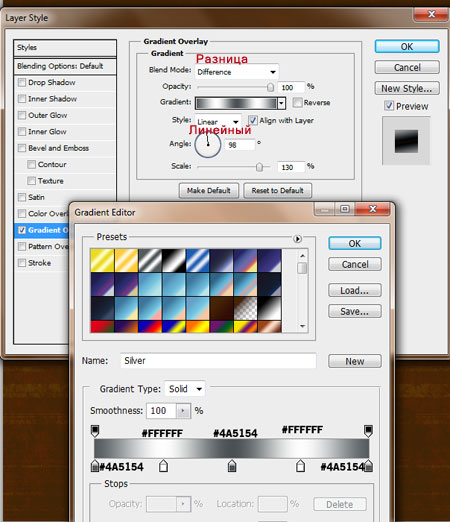
ШАГ 19. Продублируйте этот слой и поменяйте настройки. В начале поменяйте Непрозрачность (Opacity) слоя до 38%, а затем поменяйте Наложение градиента (Gradient Overlay).
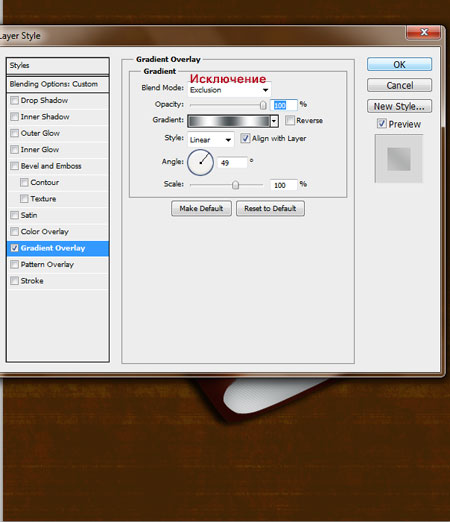
ШАГ 20. Книжная Закладка
Создайте новый слой. Назовите этот слой 'книжная закладка'. Выберите инструмент Перо ![]() (pen tool) и создайте форму книжной закладки. Продублируйте этот слой.
(pen tool) и создайте форму книжной закладки. Продублируйте этот слой.
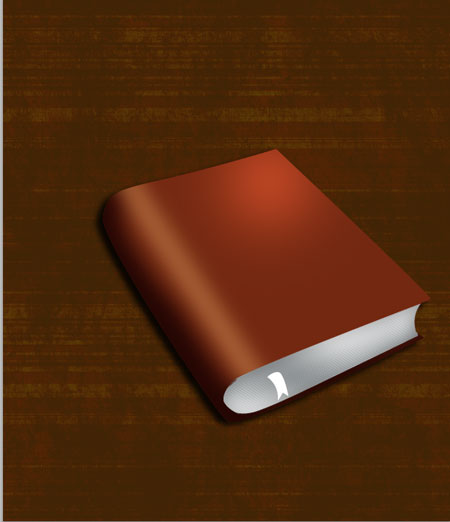
ШАГ 21. К первому слою добавьте стили слоя.
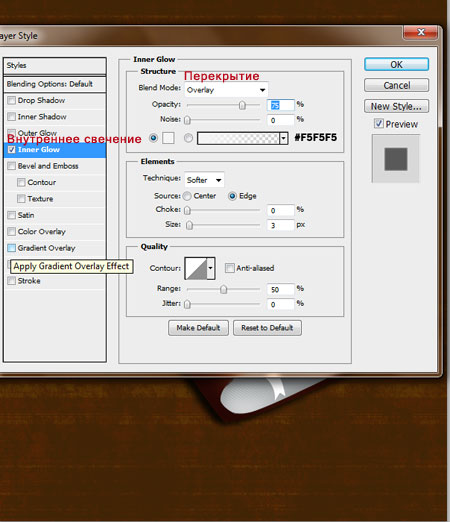
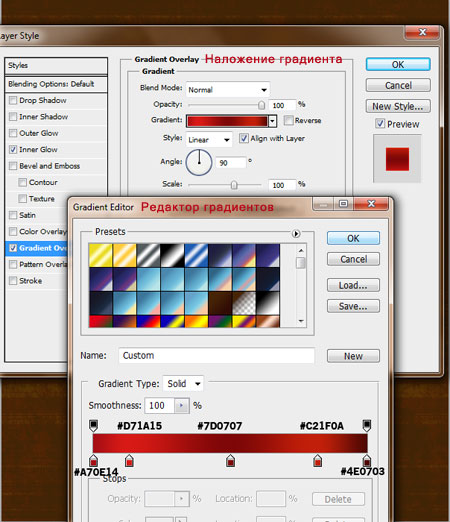
ШАГ 22. У второго слоя "книжная закладка", который расположен ниже первого слоя, поменяйте непрозрачность до 49% и в стилях слоя поменяйте Наложение цвета (Color Overlay).
Примечание переводчика: это будет будущая тень закладки.
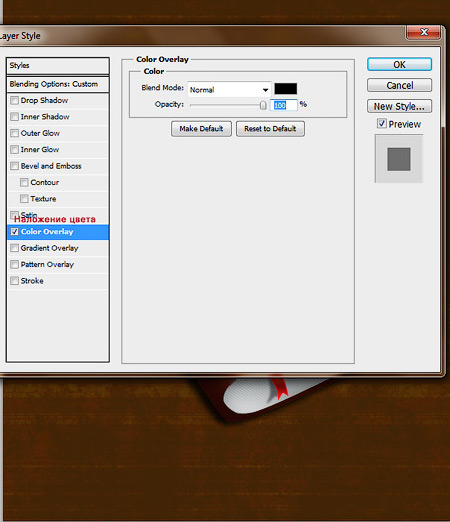
ШАГ 23. Примените Размытие по Гауссу (Gaussian Blur).
Примечание переводчика: примените размытие к тени закладки.
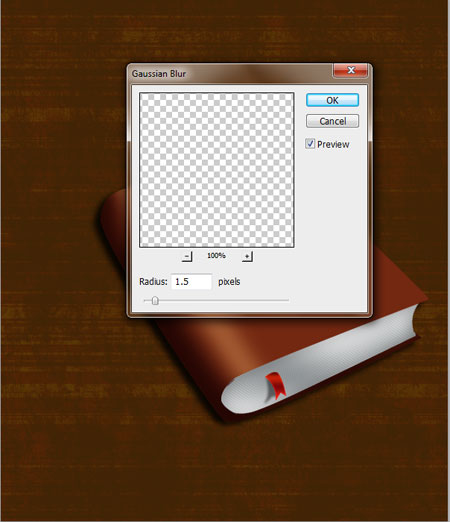
ШАГ 24. Создайте новый слой, далее создайте выделение слоя "страницы" и примените к выделению обводку.
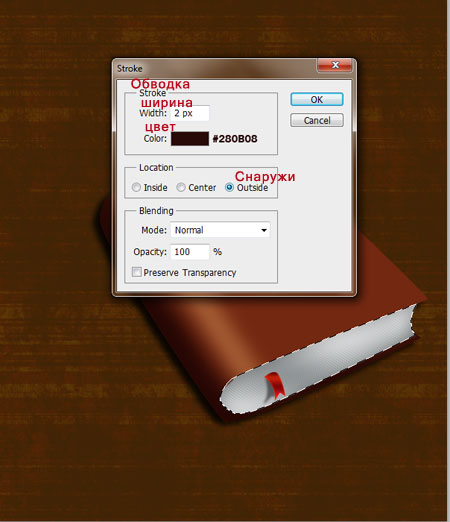
ШАГ 25. Обработайте обводку ластиком и примените фильтр Размытие по Гауссу (Gaussian Blur).
Примечание переводчика: где обводка идёт по твёрдому переплёту, в этих участках мы не будем применять ластик. Т.е. в данном случае, за счёт обводки мы подчеркнём толщину твёрдого перелёта.
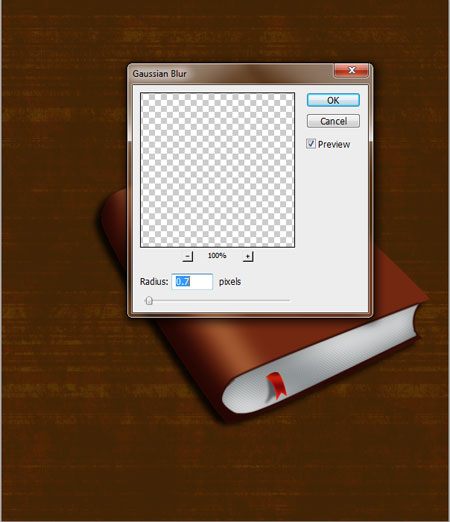
ШАГ 26. Создайте ещё один слой, к этому слою, мы то же применим обводку. Создайте выделение слоя 'книга'.
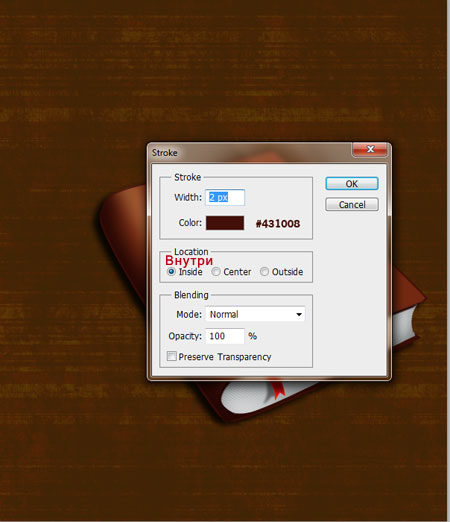
ШАГ 27. Выберите инструмент Перо ![]() (pen tool), настройте кисть, установите мягкую круглую кисть 7px, цветовой оттенок # ffffff и нарисуйте метки на корешке книги.
(pen tool), настройте кисть, установите мягкую круглую кисть 7px, цветовой оттенок # ffffff и нарисуйте метки на корешке книги.
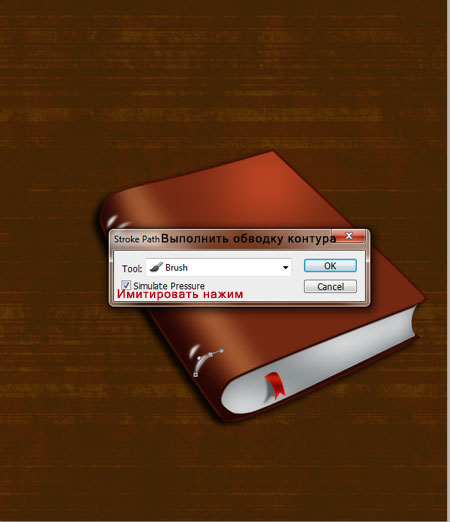
ШАГ 28. Поменяйте Непрозрачность (Opacity) этого слоя до 9%.
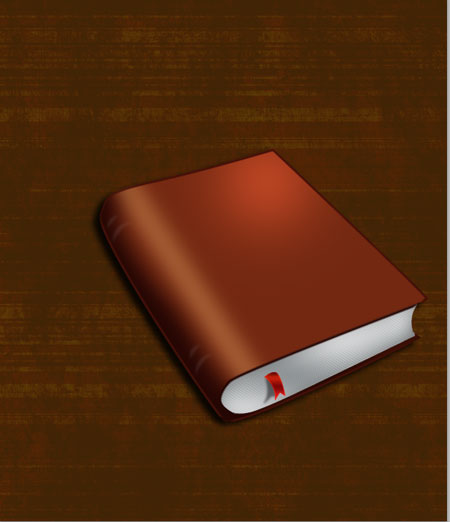
ШАГ 29. Создайте новый слой, и нарисуйте ещё дополнительные метки, но на этот раз поменяйте настройки кисти, установите кисть 7px, цвет # 421209.
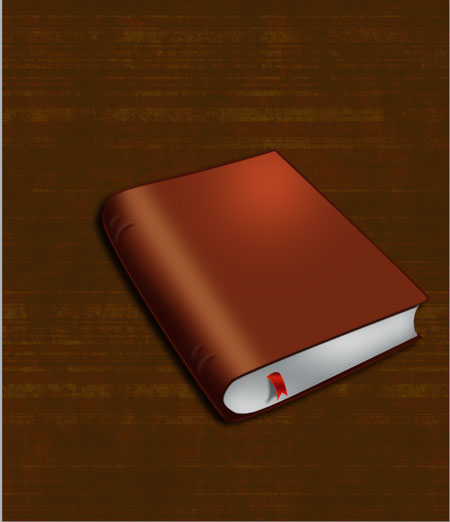
ШАГ 30. Поменяйте режим наложения для этого слоя на Умножение (Multiply) и уменьшите непрозрачность слоя до 76%.
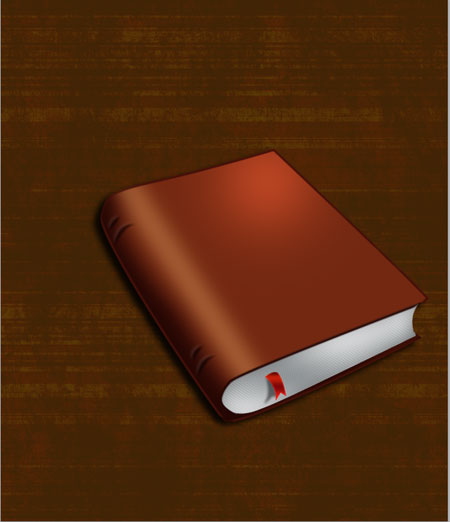
ШАГ 31. Откройте текстуру кожи, выровняйте её, удалите лишние участки, которые выходят за пределы границ книги.
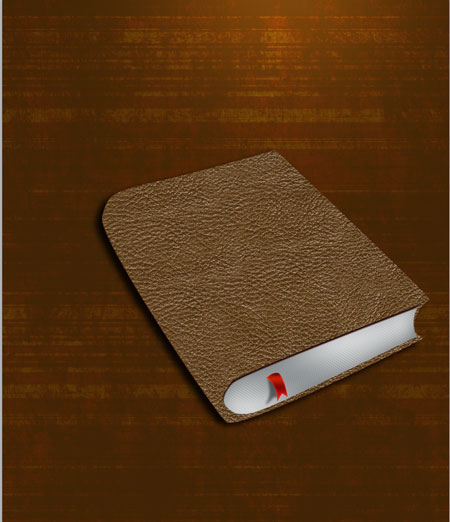
ШАГ 32. Поменяйте режим наложения для этого слоя на Умножение (Multiply).
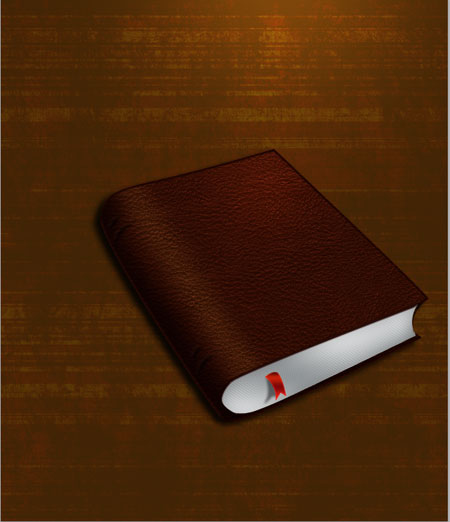
ШАГ 33. Выберите инструмент Произвольная фигура ![]() (Custom shape tool) и установите фигуру, как на скриншоте.
(Custom shape tool) и установите фигуру, как на скриншоте.
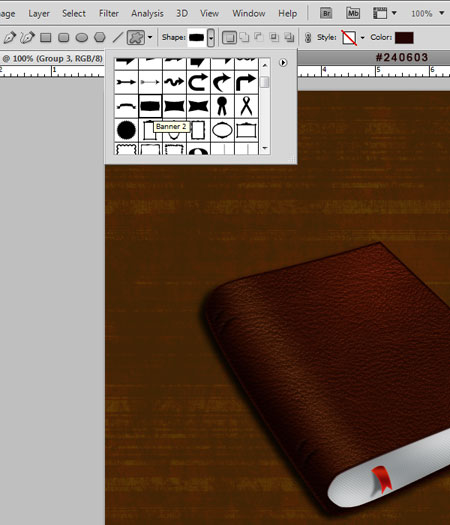
ШАГ 34. Поверните фигуру таким образом, чтобы она была выровнена с книгой. Поменяйте режим наложения на Мягкий свет (Soft Light) и уменьшите непрозрачность слоя до 64%.
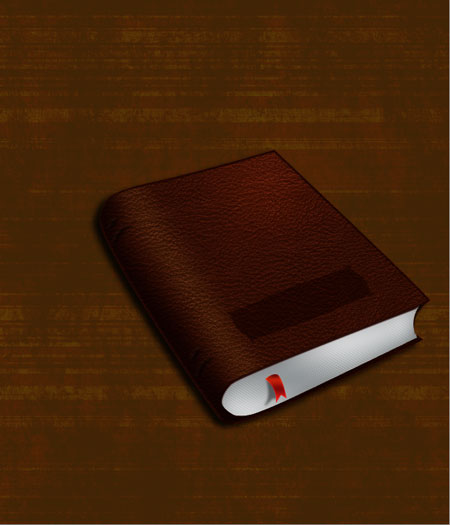
ШАГ 35. Примените стили слоя.
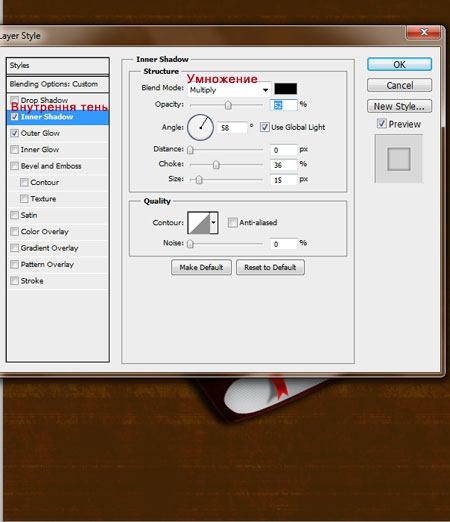
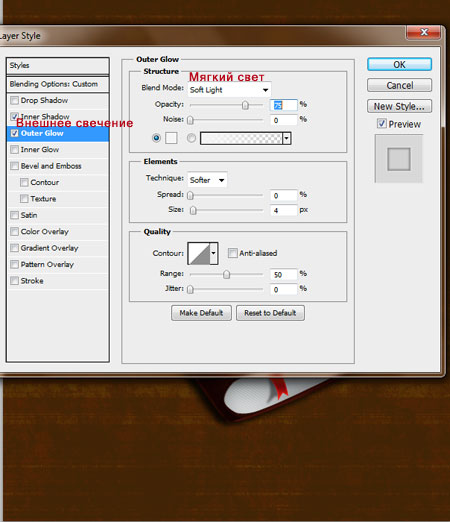
ШАГ 36. Выберите инструмент Перо ![]() (pen tool) и нарисуйте полоску, цветовой оттенок, который я использовал для заливки # 732811.
(pen tool) и нарисуйте полоску, цветовой оттенок, который я использовал для заливки # 732811.
Примечание переводчика: это будет ремешок книги.
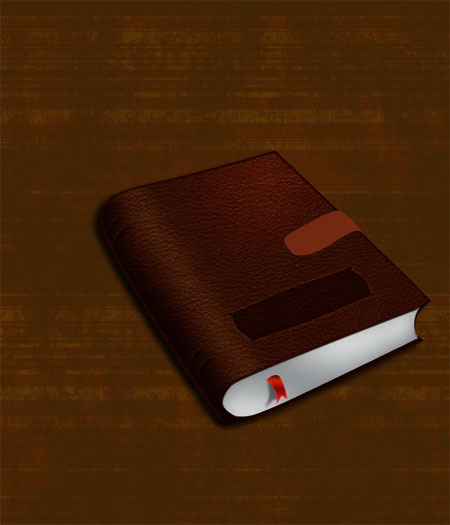
ШАГ 37. Создайте новый слой и к полоске, которую мы создали, примените текстуру кожи. Поменяйте режим наложения на Умножение (Multiply).
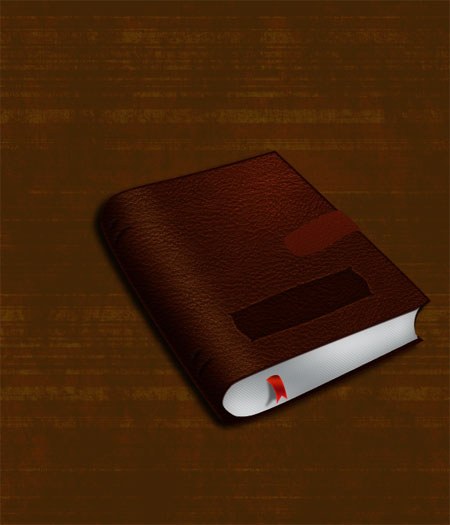
ШАГ 38. Примените стили слоя Тень (Drop Shadow).
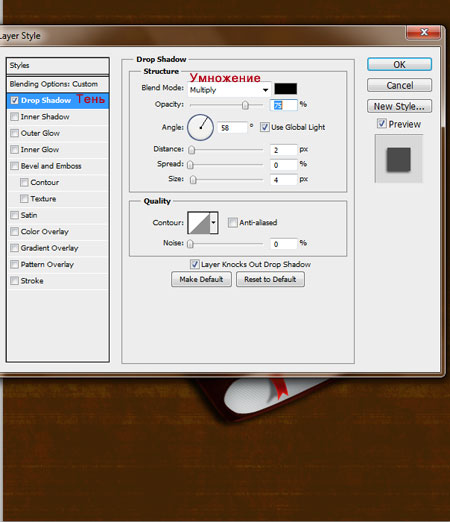
ШАГ 39. Продублируйте этот слой, но отключите видимость стиля слоя Тени (Drop shadow), щёлкнув по глазку продублированного слоя.
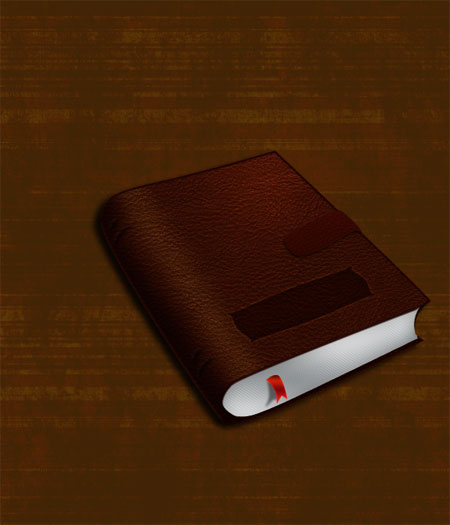
ШАГ 40. Выберите инструмент мягкую круглую кисть # 240603, создайте новый слой и на новом слое примените кисть на краях полоски.
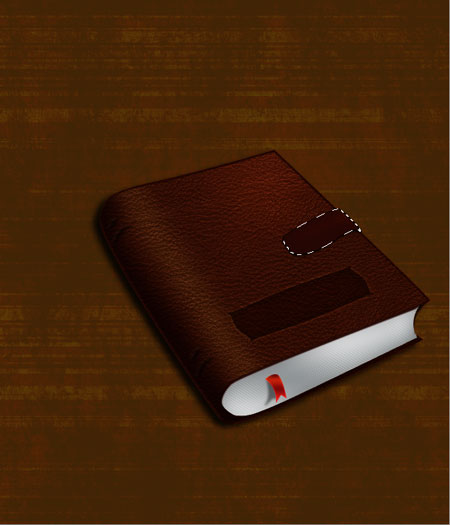
ШАГ 41. Поменяйте режим наложения для этого слоя на Мягкий свет (Soft Light), уменьшите непрозрачность слоя до 48%.
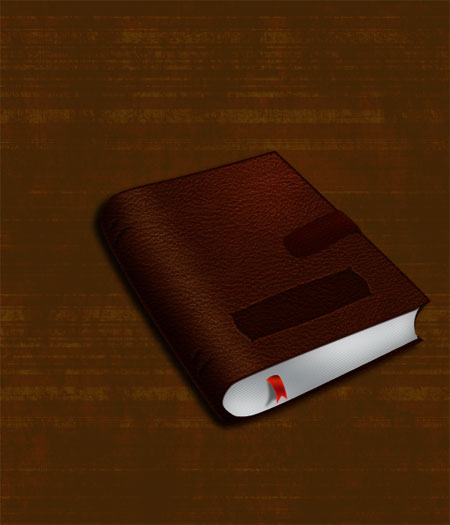
ШАГ 42. Создайте новый слой, выберите инструмент Перо ![]() (pen tool) и нарисуйте небольшую застёжку.
(pen tool) и нарисуйте небольшую застёжку.
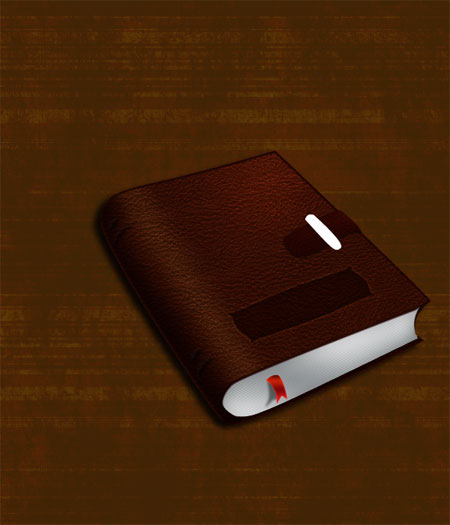
ШАГ 43. Добавьте стили слоя
Примечание переводчика: при наложении градиента, автор применяет режим наложения Темнее ( Darker Color), если у вас нет данного режима, то этот режим похож на стандартный режим наложения Замена тёмным ( Darken).
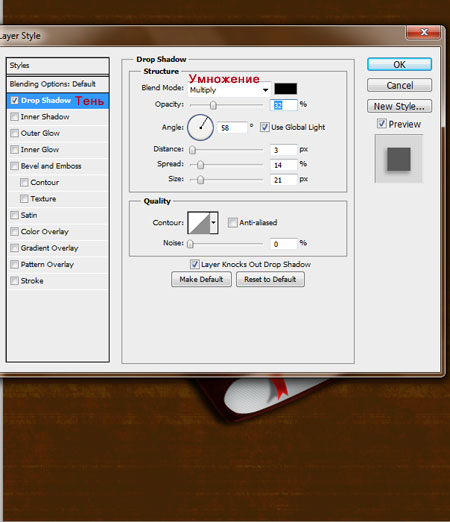
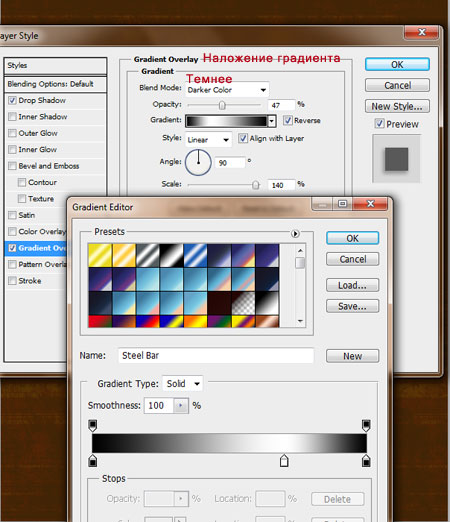
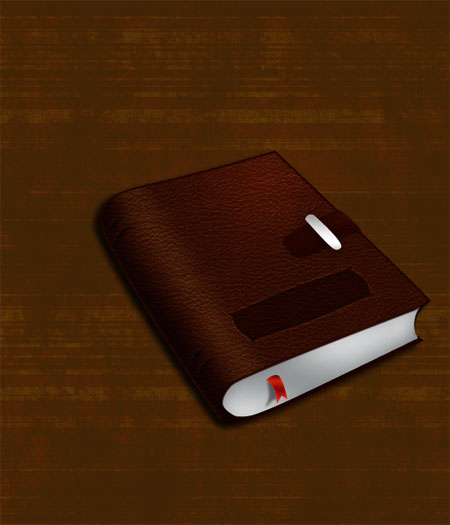
ШАГ 44. Создайте новый слой и добавьте текстуру кожи, поменяйте режим наложения на Линейный затемнитель (Linear Burn).
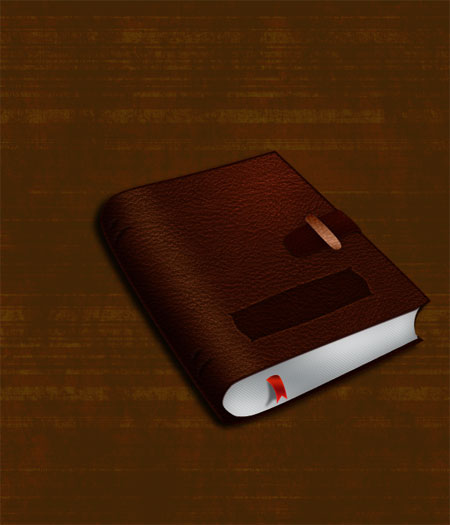
ШАГ 45. Выберите инструмент Кисть ![]() (brush tool) и нарисуйте тени вокруг маленькой застёжки, используя цветовой оттенок # a16a49. Поменяйте режим наложения для этого слоя на Умножение (Multiply).
(brush tool) и нарисуйте тени вокруг маленькой застёжки, используя цветовой оттенок # a16a49. Поменяйте режим наложения для этого слоя на Умножение (Multiply).
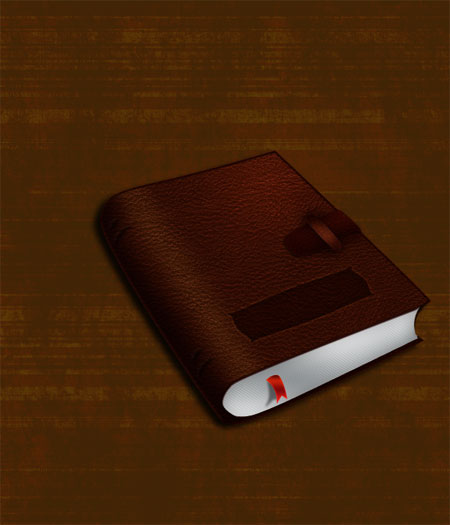
ШАГ 46. Создайте новый слой, установите мягкую круглую кисть 23 px, цветовой оттенок # 2c0d05 и нарисуйте линию.
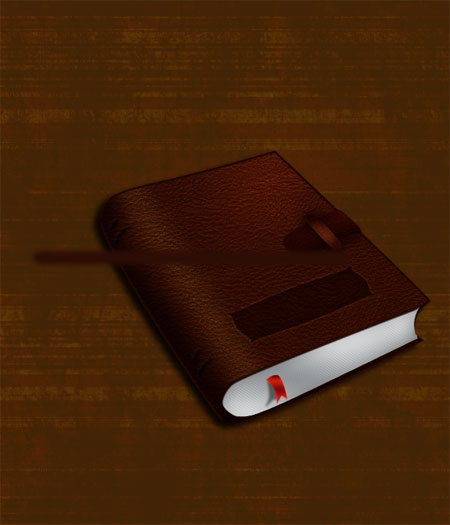
ШАГ 47. Идём Редактирование - Свободная трансформация (Edit>Free Transform) и выравниваем вдоль корешка книги и меняем режим наложения для этого слоя на Мягкий свет (Soft Light). Удалите лишние части, которые выходят за границы книги.
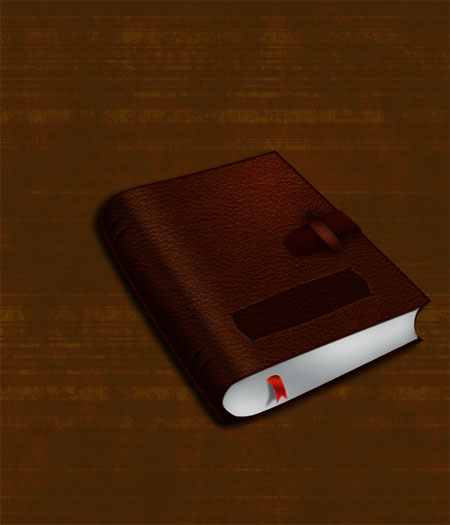
ШАГ 48. Создайте новый слой, назовите этот слой 'замочек'. Выберите инструмент Перо ![]() (pen tool) и создайте форму, как показано на скриншоте ниже.
(pen tool) и создайте форму, как показано на скриншоте ниже.
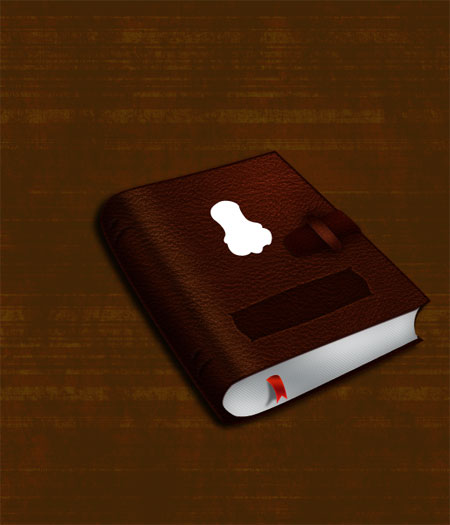
ШАГ 49. Добавьте стили слоя.
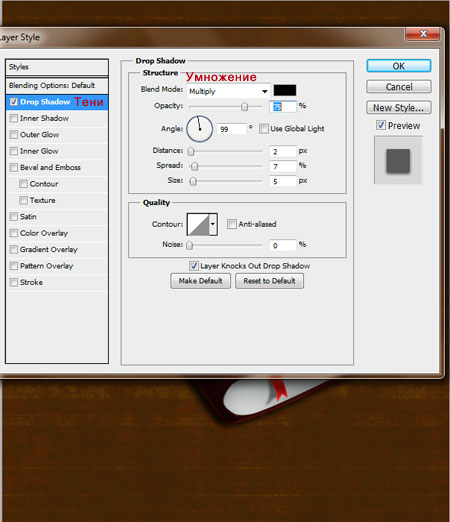
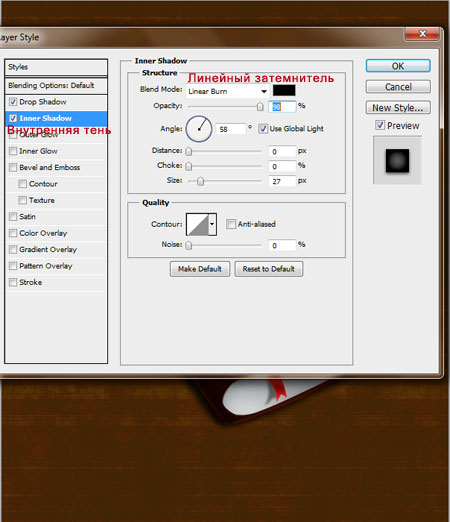
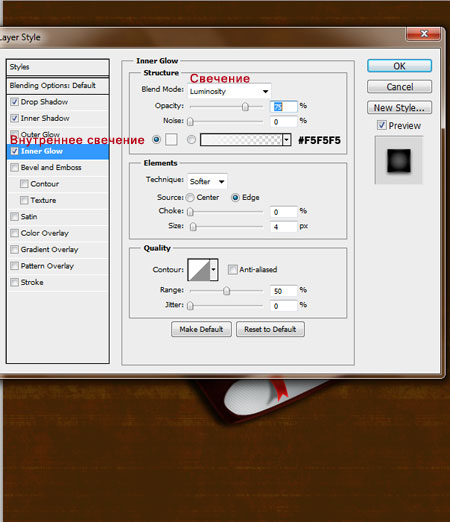
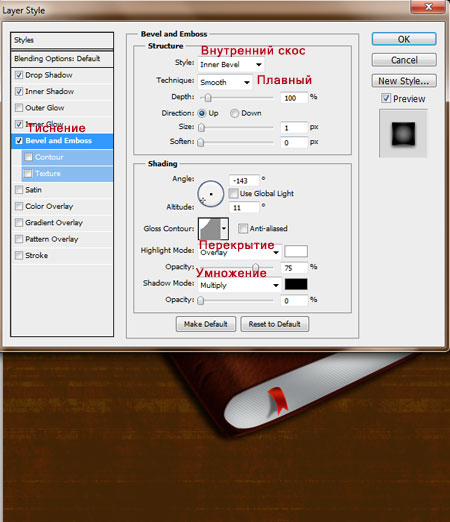
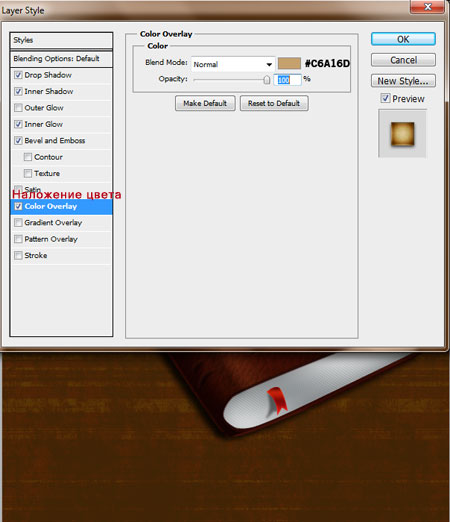
ШАГ 50. Создайте выделение замочка и примените сжатие на 5 px. Выделение - Модификация- Сжать (Select>Modify>Contract).
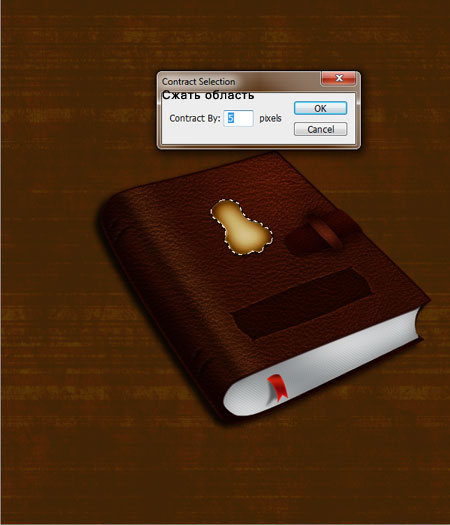
ШАГ 51. Примените обводку. Редактирование- Выполнить обводку (Edit>Stroke).
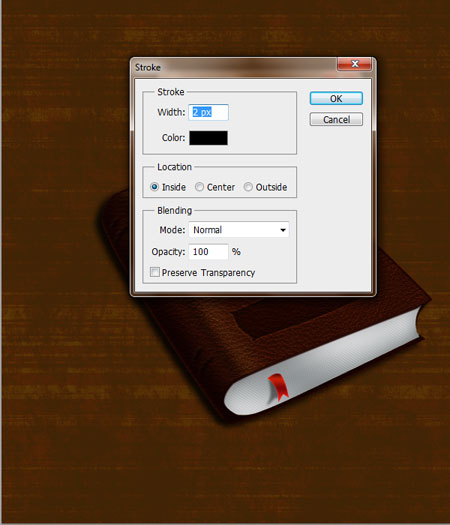
ШАГ 52. Добавьте стили слоя.
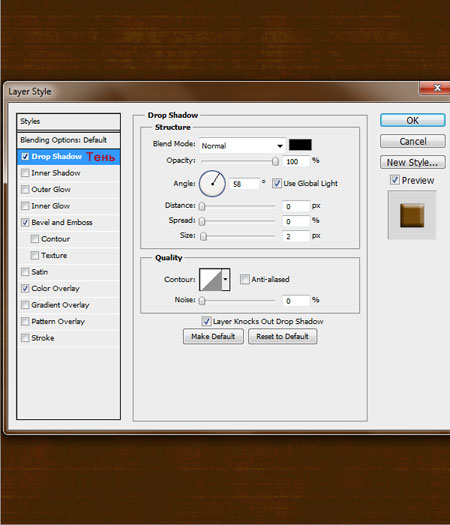
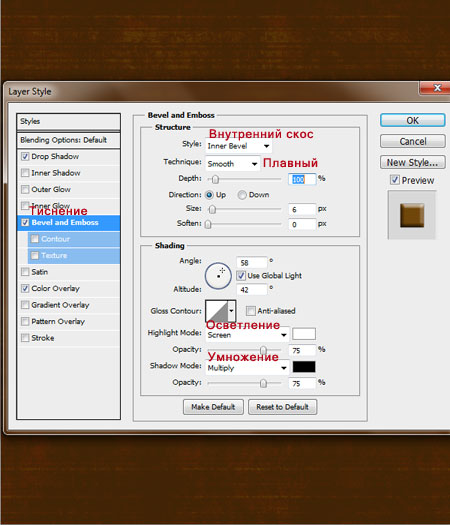
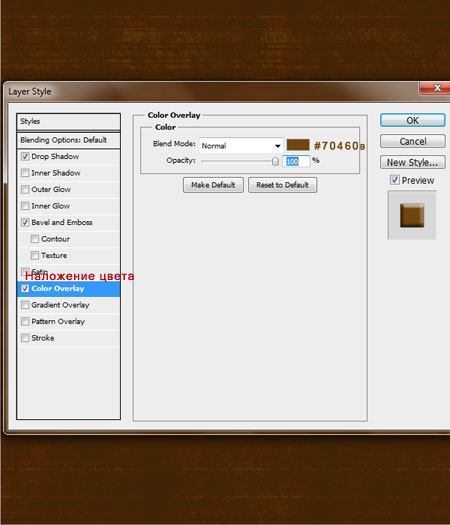
ШАГ 53. Создайте новый слой и с помощью инструмента перо нарисуйте замочную скважину в замочке.
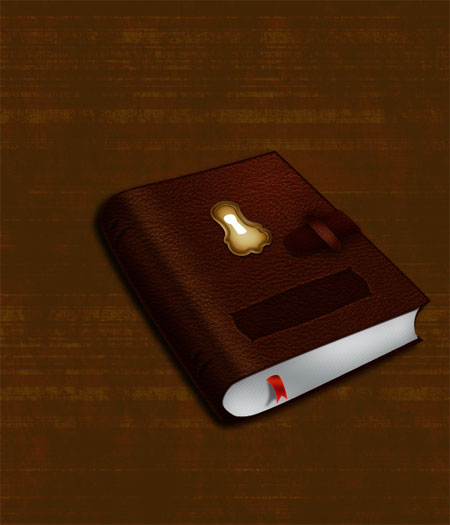
ШАГ 54. Добавьте стили слоя.
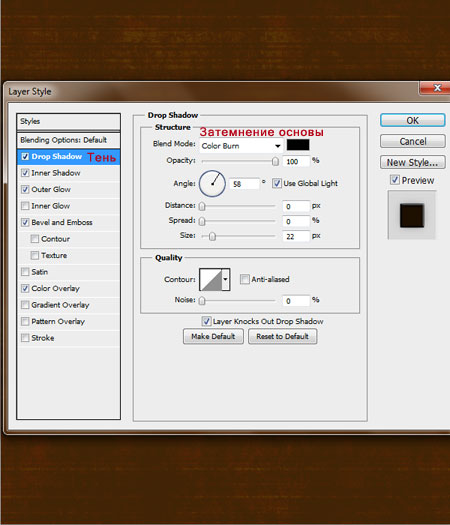
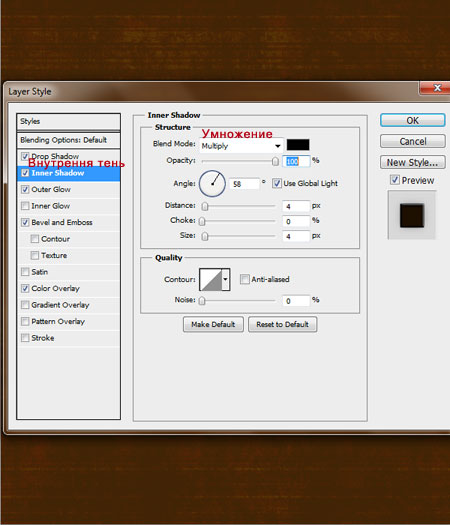
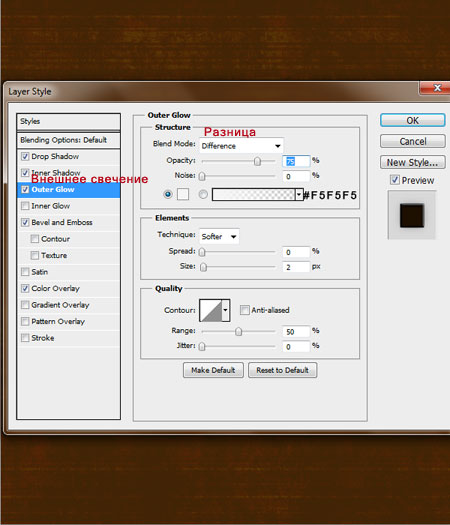
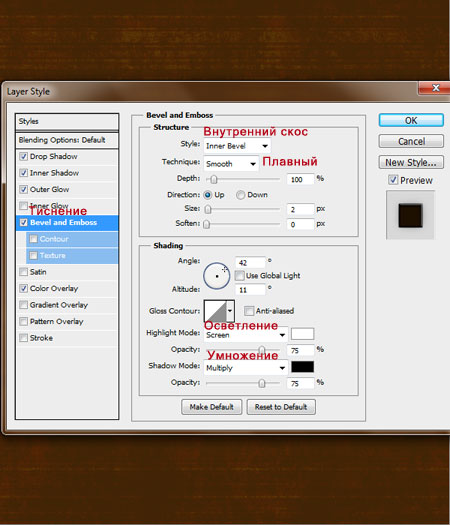
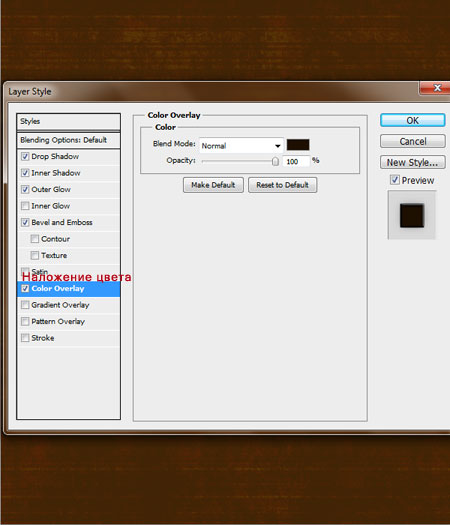
ШАГ 55. Выберите жёсткую круглую кисть 9 px, цветовой оттенок # 000000 и нарисуйте ниже замочной скважины отверстие.
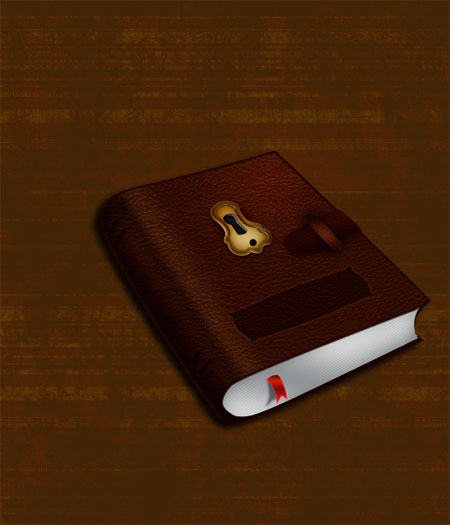
ШАГ 56. Добавьте стили слоя.
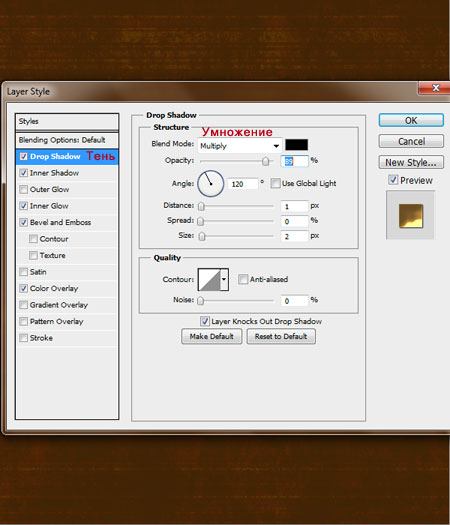
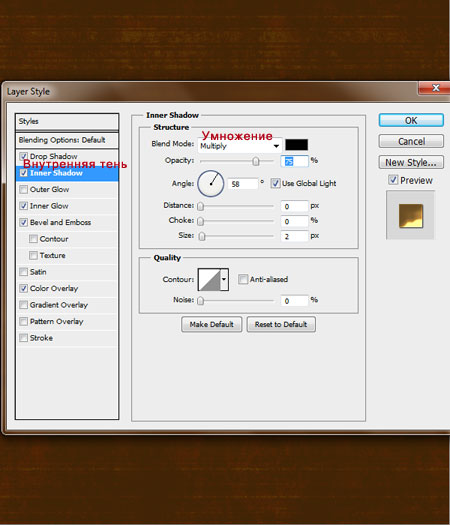
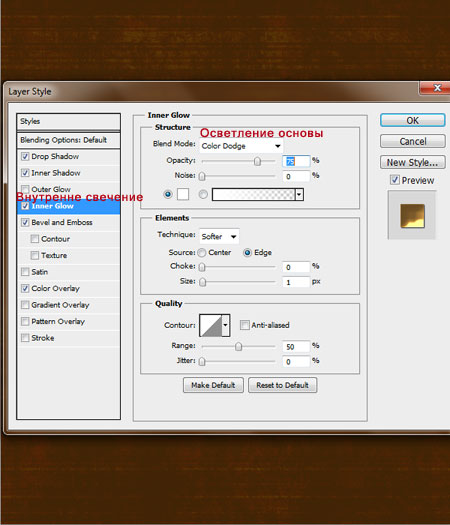
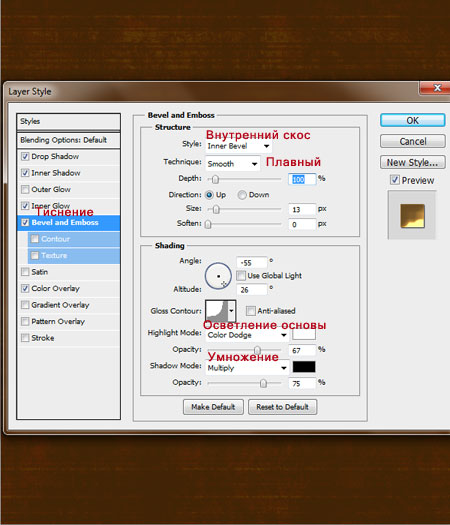
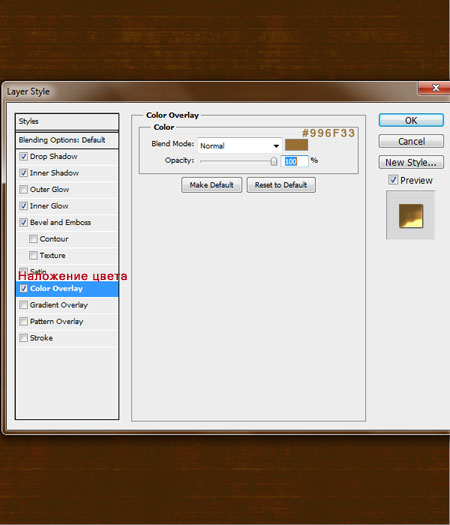
ШАГ 57. Продублируйте слой с отверстием и поместите копию отверстия наверх замочка.
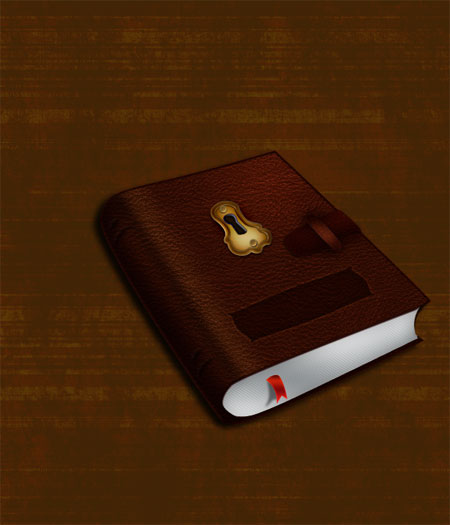
ШАГ 58. Выделите все слои, которые относятся к книге в кожаном переплёте, и поместите все слои в одну отдельную группу. Продублируйте эту группу и поместите группу ниже оригинальной группы. К дубликату группы примените слой -маску и на слой -маске с помощью чёрной кисти обработайте нижнюю часть книги.
Примечание переводчика: это делается для того, чтобы создать отражение книги на столе.
В продублированной группе найдите слой с закладкой и слой с тенью закладки и отразите их по вертикали. Идём, Редактирование - Свободная трансформация - Отразить по вертикали ( Edit>Free Transform> Flip Vertical).

ШАГ 59. Создайте новый слой, выберите инструмент Прямоугольная область ![]() (Rectangular Marquee Tool) и создайте прямоугольное выделение в левой части изображения, залейте выделение цветовым оттенком # 000000.
(Rectangular Marquee Tool) и создайте прямоугольное выделение в левой части изображения, залейте выделение цветовым оттенком # 000000.
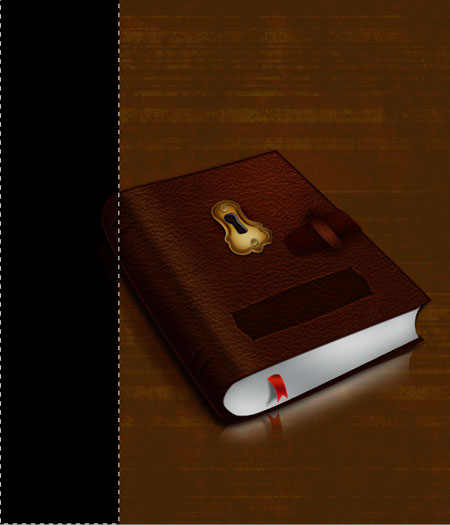
ШАГ 60. Поменяйте режим наложения для этого слоя на Мягкий свет (Soft Light).
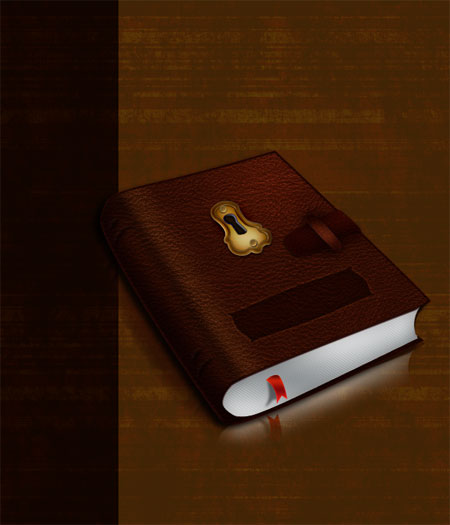
ШАГ 61. Создайте новый слой и с помощью мягкой круглой кисти нарисуйте пятно в верхней части документа, используя цветовой оттенок # ffffff

ШАГ 62. Поменяйте режим наложения для этого слоя на Мягкий свет (Soft Light).
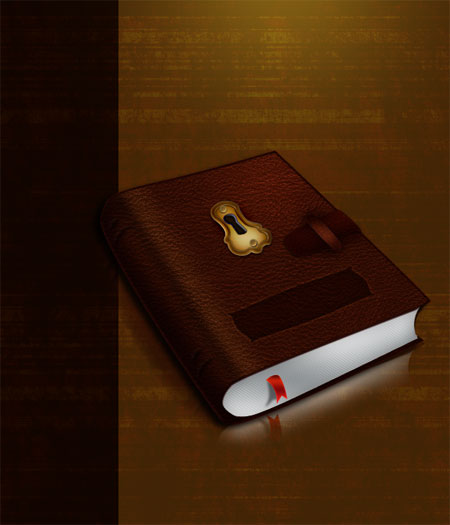
ШАГ 63. Выберите инструмент Текст ![]() (type tool) и напечатайте любой текст на своё усмотрение. Я использовал слово "Book Fair", я использовал шрифт 'Champagne & Limousines'.
(type tool) и напечатайте любой текст на своё усмотрение. Я использовал слово "Book Fair", я использовал шрифт 'Champagne & Limousines'.
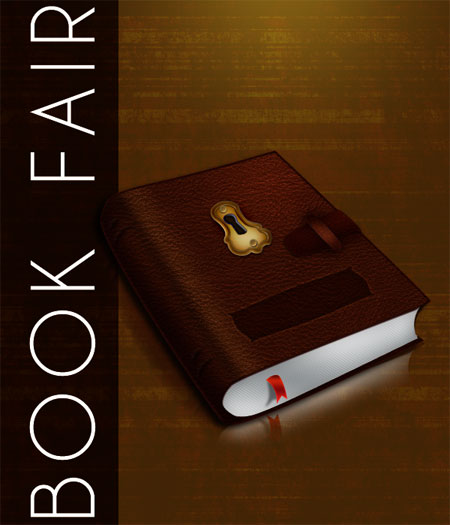
ШАГ 64. Добавьте стили слоя.
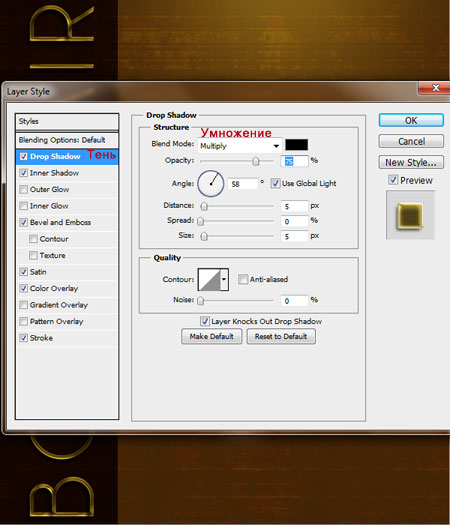
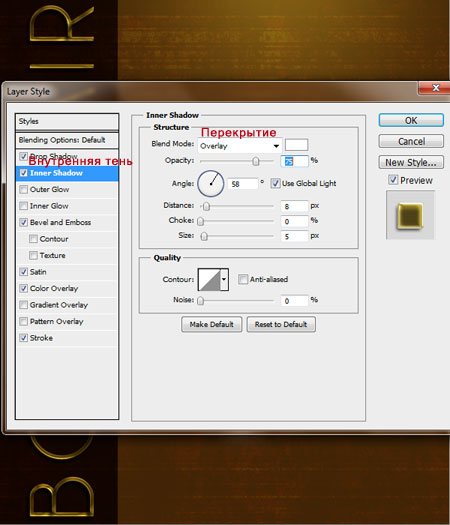
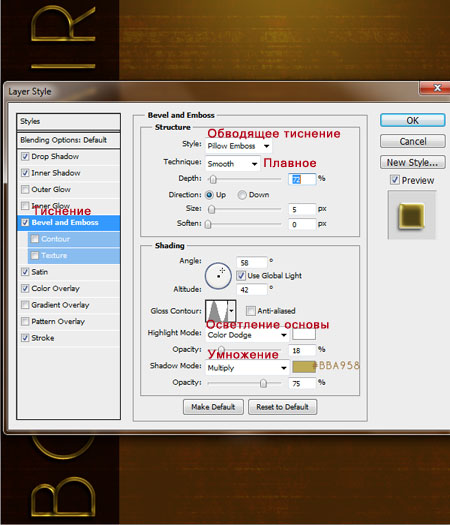
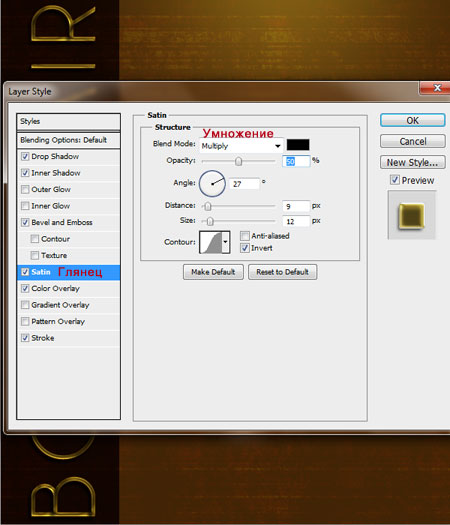
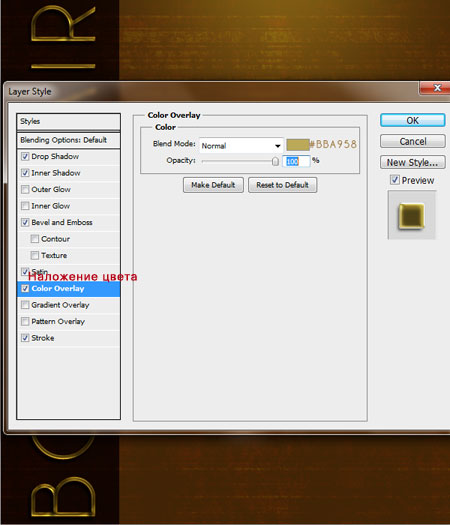
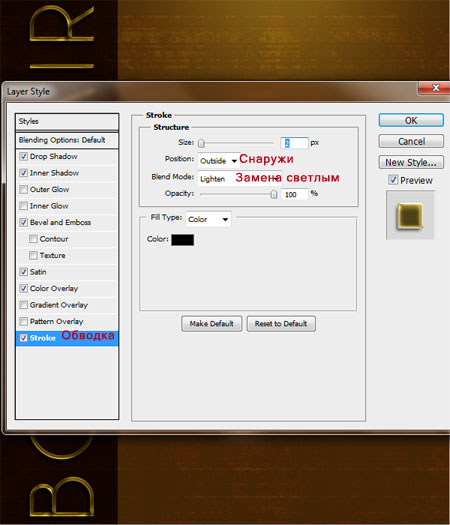
Итоговый результат
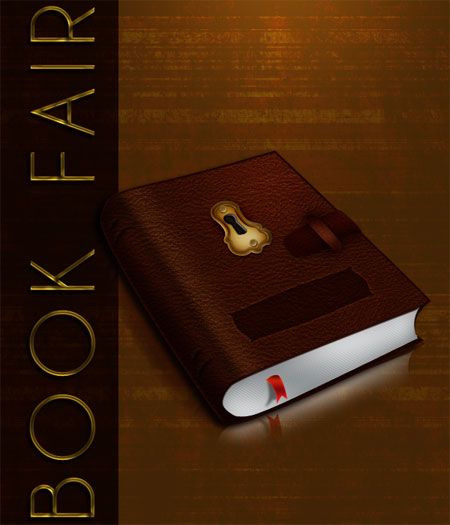
Автор: Ashlee Harrell
Переводчик: Садыгалиев Марат
